Prilagodite novu poruku e-pošte u Outlook.com pomoću brojnih mogućnosti koje Outlook nudi. Bez obzira na to koju vrstu poruka – osobnih ili poslovnih – pišete, uvijek možete pronaći način dodavanja jedinstvenog stila.
Možete dodati privitke ili slike (slike, teksture ili grafiku), promijeniti fontove, umetnuti popis, potpis i drugo.
Razinu važnosti poruke možete postaviti tako da primatelji mogu vidjeti pokazatelj u ulaznoj pošti prije otvaranja. Postavljanjem razine važnosti primateljima se ujedno omogućuje razvrstavanje poruka po važnosti.
Da biste promijenili važnost svoje poruke, odaberite tri točkice na vrhu nove poruke koju pišete 
-
Odaberite Priloži

-
Odaberite želite li priložiti datoteku s Računala ili iz Mjesta u oblaku.
-
Pronađite mjesto željene datoteke te ju odaberite, a potom kliknite na Otvori.
Ako želite dodati sliku koja se prikazuje u tijelu e-pošte, možete dodati sliku u retku.
-
Odaberite Dodavanje slika u red

-
Dođite do mjesta slikovne datoteke na računalu, odaberite datoteku, a zatim odaberite Otvori.
Emotikoni, poznati i kao emoji, su grafike koje označavaju emocije. Možete dodati različite emotikone u svoje poruke. Možete birati i popularne GIF-ove koje možete dodati u svoje poruke.
-
Da biste umetnuli emotikon, odaberite ikonu Emoji

-
Da biste umetnuli GIF, odaberite ikonu Emoji

Napomena: Različiti programi e-pošte prikazuju emotikone na različit način. Emotikon koji je šaren u jednom klijentu e-pošte možda se prevede kao njegov simbol u drugom klijentu. Na primjer, 
Poruku možete dotjerati tako da promijenite font, veličinu, boju i stil teksta.
-
Odaberite Pokaži mogućnosti oblikovanja

-
Odaberite Font

Možete uporabiti popis s grafičkim oznakama ili numerirani popis kako biste prikazali korake, akcijske stavke ili ključne radnje u svojoj poruci e-pošte.
-
Da biste dodali popis s grafičkim oznakama u svojoj poruci e-pošte, odaberite Prikaži mogućnosti oblikovanja


-
Da biste dodali numerirani popis u svojoj poruci e-pošte, odaberite Pokaži mogućnosti oblikovanja


Umetanje tablice da biste dodali strukturirane informacije u redovima i stupcima u svoju poruku e-pošte.
-
Stvorite novu poruku ili odgovorite na postojeću.
-
Na dnu okna za oblikovanje, odaberite


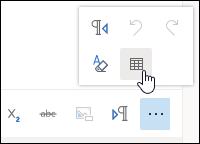
-
Povucite pokazivač kako biste odabrali broj stupaca i redaka koje želite u svojoj tablici.
Stvorite potpis e-pošte koji će se pojavljivati na kraju poruka e-pošte.
-
Na vrhu stranice odaberite Postavke .
-
Odaberite Sastavljanje > poruke e-pošte i odgovaranje.
-
U tekstni okvir upišite svoj potpis e-pošte. Možete promijeniti font, veličinu, boju i izgled svog potpisa koristeći se mogućnostima koje su dostupne na vrpci na vrhu tekstnog okvira.
-
Ako svoj potpis e-pošte želite uključiti samo u nove poruke, odaberite potvrdni okvir pokraj Automatski uključi moj potpis u nove poruke koje sastavim. Ako želite dodati svoj potpis porukama koje proslijedite ili na koje odgovorite, odaberite Automatski uključi moj potpis u poruke koje prosljeđujem ili na koje odgovaram. Ako želite obje mogućnosti, odaberite oba potvrdna okvira.
-
Kada završite, odaberite Spremi. Vaš potpis e-pošte sada će se pojavljivati u novim porukama, u vašim odgovorima ili u oba ovisno o vašem odabiru.
Dodatne načine za prilagođavanje poruka e-pošte potražite u članku Prilagodba akcija u porukama na servisu Outlook.com.
Potrebna vam je dodatna pomoć?
|
|
Da biste dobili podršku na stranici Outlook.com, kliknite ovdje ili odaberite Pomoć na traci izbornika i unesite upit. Ako samopomoć ne riješi problem, pomaknite se prema dolje do odjeljka I dalje trebate pomoć? i odaberite Da. Da biste nas kontaktirali na stranici Outlook.com, morate se prijaviti. Ako se ne možete prijaviti, kliknite ovdje. |
|
|
|
Ako vam je potrebna druga pomoć s Microsoftovim računom i pretplatama, posjetite Pomoć za račun i naplatu. |
|
|
|
Da biste dobili pomoć i otklonili poteškoće s drugim Microsoftovim proizvodima i uslugama, unesite problem ovdje. |
|
|
|
Objavite pitanja, slijedite rasprave i podijelite svoje znanje u zajednici Outlook.com. |
Pogledajte i sljedeće
Stvaranje i prosljeđivanje poruka e-pošte te odgovaranje na njih na servisu Outlook.com











